نصب واتس اپ در ویندوز
نصب واتس اپ در ویندوز یکی از سوالات بسیاری که هر روزه کاربران پس از تماس با شرکت رایانه کمک از کارشناسان ما میپرسند.
واتس اپ یکی از محبوبترین شبکه های پیام رسان است که امروزه از آن برای چت کردن با دوستان خود در سراسر جهان استفاده می کنیم. شما از طریق میتوانید به راحتی با دوستان خود چت کرده و افرادی که جزو مخاطبین شما هستند فایل های از قبیل ( عکس ، موزیک ، فیلم ) و… ارسال کنید .
ویژگی های خوب واتس اپ به همین جا ختم نمیشود بلکه شما میتونید با پیام رسان واتس اپ تماس تصویری و صوتی برقرار کنید ، البته باید گفت که فعلا تا به امروز تماس صوتی و تصویری واتس اپ از نسخه کامپیوتر و وب آن در دسترس نیست و برای چت تصویری و صوتی باید حتما از نسخه اندروید و یا IOS برنامه استفاده کنید .
گروه فنی رایانه کمک در این مقاله قصد دارد به شما کاربران عزیز نحوه ی نصب واتساپ را روی دسکتاپ کامپیوتر آموزش دهد.
پس تا پایان مطلب ” نصب واتس اپ در ویندوز ” با ما همراه باشید
چنانچه در هر مرحله از نصب با مشکل یا بروز خطا مواجه شدید تنها کافیست با کارشناسان رایانه کمک تماس حاصل نموده تا در کمترین زمان به رفع مشکل شما بپردازند.
دانلود برنامه واتساپ برای کامپیوتر
لازم بذکر است که نصب واتساپ در دسکتاپ تنها روی ویندوز با نسخه 8 و بالاتر و همچنین روی مک OSX 10..9 قابل راه اندازی می باشد.در غیر اینصورت شما میتوانید از طریق مرورگر اینترنت از واتساپ خود در کامپیوتر استفاده کنید. و یا از نسخه های اندروید این برنامه بر روی شبیه ساز استفاده کنید
برای دانلود واتس اپ نسخه کامپیوتر و ویندوز میتوانید از طریق این لینک به سایت رسمی دانلود نرم افزار رایانه کمک بروید
نصب واتساپ روی کامپیوتر
نصب واتس اپ بر روی کامپیوتر به سه روش ممکن می باشد که دو روش آن وابسته به نسخه موبایل می باشد.
در نسخه تحت وب و دسکتاپ این برنامه حتما برای اجرا نیاز به نسخه موبایل این برنامه می باشد. یعنی باید حتما شما ابتدا نسخه موبایل این برنامه را بر روی گوشی خود نصب کرده باشید و به کمک آن نسخه های وب و یا دسکتاپ را راه اندازی کنید.
نصب واتس اپ در ویندوز 8 و نسخه های بالاتر
1- پس دانلود برنامه واتس اپ از سایت رایانه کمک حال فایل زیپ را اگسترک کنید.
2- حال فایل نصبی برنامه whats app را باز کنید تا واتس اپ روی رایانه شما نصب شود.
3- پس از نصب واتس اپ در ویندوز ، آن را باز کرده و کد QR را برای ورود به آن اسکن کنید. ( روش اسکن کردن کد QR در ادامه همین مقاله توضیح داده خواهد شد.)
همچنین پیشنهاد میکنم مطلب ” بکاپ واتس اپ با گوگل درایو ” مطالعه نمایید.
نصب روی مک OSX 10..9 و نسخه های بالاتر
1-مرورگر کامپیوتر خود را باز کرده و به صفحه دانلود بروید و فایل.ZIP آنرا دانلود کنید.
2-پس از اتمام دانلود فایل Zip را باز کنید.
3-دراین قسمت از شما سوال می شود که آیا مایلید این برنامه واتساپ به پوشه اپلیکیشن ها و نوار میانبر برنامه هایتان اضافه شود یا خیر؟
4-پس از اتمام نصب ، برنامه واتساپ را روی کامپیوتر باز کرده و برای ورود به آن کد QR را اسکن کنید.
اسکن کد QR
برای نصب واتس اپ در ویندوز و ورود به آن باید ابتدا کد QR نمایش داده شده در برنامه را توسط گوشی خود اسکن کنید که مراحل آن به تفکیک سیستم عامل توضیح داده شده است.
در سیستم عامل اندروید: ابتدا به صفحه گفتگوها رفته و در قسمت منو گزینه واتساپ وب را انتخاب کنید.
در سیستم عامل آیفون 8+:در بخش تنظیمات برنامه گزینه واتساپ وب را انتخاب کنید.
در سیستم عامل ویندوز 8+:همانند سیستم عامل اندروید عمل کنید.
واتس اپ وب
whatsapp web یکی دیگر از برنامه های شرکت واتس اپ است که بدون نیاز به نصب واتس اپ در ویندوز به شما اجازه میدهد به راحتی از طریق یکی از مرورگرهای نصب شده بر روی کامپیوتر خود ( مانند کروم ، فایر فاکس ) و… از طریق اینترنت به راحتی داخل اکانت واتس اپ خود وارد شوید و نیازی به برنامه خاصی نداشته باشید.
برای وارد شدن به اکانت واتس اپ از طریق واتس اپ
- ابتدا وارد سایت زیر بشوید .
- وقتی یک کد QR داده شد، از اسکنر کد QR در واتساپ استفاده کنید تا آن را اسکن کنید.
- برای این کار واتساپ را در گوشیتان باز کنید.
- بر روی سه نقطه بالای صفحه برنامه ضربه زده و وارد قسمت واتس اپ وب ( whats app web ) را انتخاب کنید .
- سپس بارکد روی صفحه کامپیوتر خود را با گوشی اسکن کنید.
پیشنهاد میکنم مطلب ” طریقه نصب دو واتس اپ و یا دو تلگرام بر روی گوشی ” هم مطالعه نمایید.
نکته: برای باز کردن نسخه وب برنامه واتس اپ بهتر است از نسخه های به روز مرورگر کروم یا فایرفاکس استفاده کنید تا مشکلی در کار با برنامه تحت وب واتس اپ نداشته باشید.
نصب چداگانه برنامه واتساپ برای کامپیوتر
برای نصب واتس اپ در ویندوز برای زمانی که شما به گوشی دسترسی ندارید می بایست ابتدا از برنامه های شبیه ساز اندروید استفاده کنید.
یک شبیه ساز اندروید برنامه ای است که به کمک آن شما می توانید برنامه های سیستم عامل اندروید را در کامپیوتر و سیستم عامل ویندوز اجرا کنید.
برای این کار توصیه می کنیم نرم افزار شبیه ساز اندروید memu را از سایت دانلود رایانه کمک دانلود و نصب کنید.
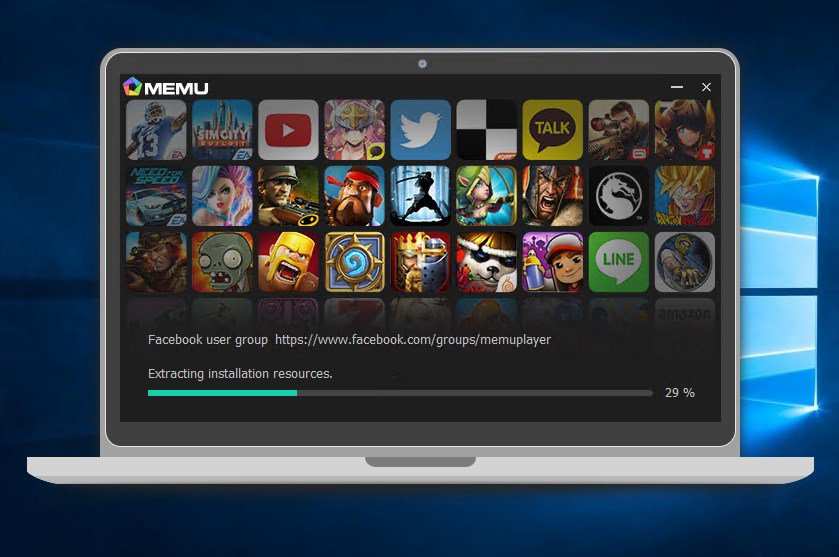
پس از نصب این برنامه و اجرای آن با محیطی مشابه اندروید مواجه می شود کافیست پس از ورود به محیط برنامه وارد استور گوگل شده و بعد از وارد کردن اطلاعات حساب کاربری جیمیل در پلی استور گوگل برنامه واتس اپ را جستجو کرده و نصب کنید.
بعد از نصب برنامه واتساپ و اجرای آن از شما یک شماره موبایل برای ورود می خواهد که کافیست سیم کارت خود را در یک گوشی ساده قرار داده تا پیامک کد تایید را دریافت کنید و پس از وارد کرد ن کد به راحتی می توانید وارد برنامه شده و بدین صورت به کمک رایانه شما میتوانید نسخه موبایل واتس اپ را بر روی کامپیوتر خود داشته باشید.
نکته: برای استفاده از برنامه های شبیه ساز اندروید مانند میمو باید سیستم شما حداقل یک پردازنده دو هسته ای با قابلیت مجازی سازی، رم 4 گیگابایت و سیستم عامل ویندوز 7 به بالا داشته باشد.
در غیر اینصورت برنامه شبیه ساز یا بر روی سیستم اجرا نمی شود و یا به کندی اجرا خواهد شد.
کلام آخر
و در آخر از شما کاربران عزیز ممنونم که تا پایان مطلب “ نصب واتس اپ در ویندوز ” ما را همراهی کرده اید ، امیدوارم این مقاله برای شما مفید واقع شده باشد ، همچنین اگر در هر قسمت از آمورش دچار مشکل سخت افزاری و نرم افزاری شدید، میتوانید با شرکت رایانه کمک تماس گرفته و از کارشناسان ما مشاوره تلفنی دریافت کنید . با ما در ارتباط باشید.
نظرات و پیشنهادات خود را می توانید بصورت کامنت در صفحه رسمی اینستاگرام رایانه کمک قرار دهید.
اشتراک این مطلب
چقدر این مطلب مفید بود ؟
یک ستاره پنج ستاره
میانگین رتبه 4.5 / 5. تعداد امتیازات 2
تا کنون امتیازی ثبت نشده است . (اولین نفر باشید)

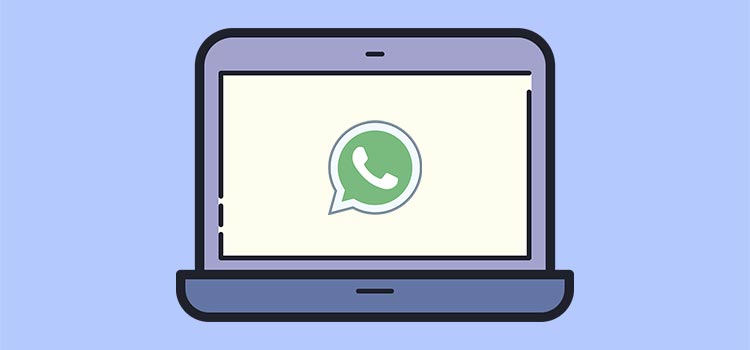





 ساخت فیلم و کلیپ با عکس های موبایل | رایانه کمک تلفنی
ساخت فیلم و کلیپ با عکس های موبایل | رایانه کمک تلفنی 
تعقیب
[…] و ویندوز امکان پذیر شده است در صورت تمایل مطلب نصب واتساپ بر روی کامپیوتر را مطالعه نمایید […]
دیدگاه ها غیر فعال است.